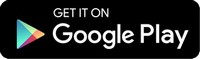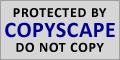Quest'oggi vedremo come installare e configurare OsmAnd per poterlo utilizzare come navigatore per la nostra mountain bike.
L'installazione è molto semplice e avviene come per tutte le "app" installate dal Google play store.
Cliccate quindi sul seguente link e procedete ad una normale installazione:
Quando lanciate l'app per la prima volta, si dovrà procedere con la configurazione della stessa, usando le seguenti accortezze:
- installate i dati dell'applicazione nella memoria esterna, altrimenti non riuscirete a trovare il percorso in cui andare a mettere i vostri file gpx
- eseguite il download della mappa mondiale generale e della vostra regione di interesse (nel mio caso ho scaricato il Piemonte)
A questo punto sarà necessario utilizzare un qualunque File Manager per Android, io personalmente utilizzo X-plore File Manager che potete scaricare cliccando qui.
Se avete eseguito tutte le accortezze che vi ho citato sopra, potete ora andare a copiare i vostri file gpx nella cartella "tracks" che tipicamente si trova al seguente percorso:
../Android/data/net.osmand/files/tracks
A questo punto potete riaprire OsmAnd ed andare a caricare il file gpx che vorrei seguire. Ecco i passi da seguire.
Ad applicazione aperta cliccate sulle tre linee orrizzontali in basso a sinistra:
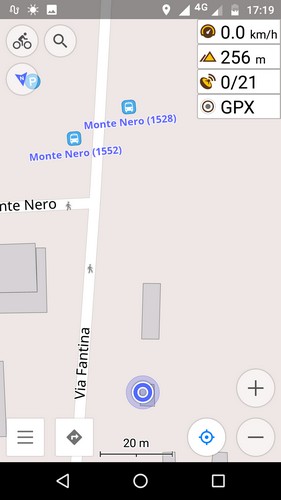
Cliccate quindi sul pannello di controllo
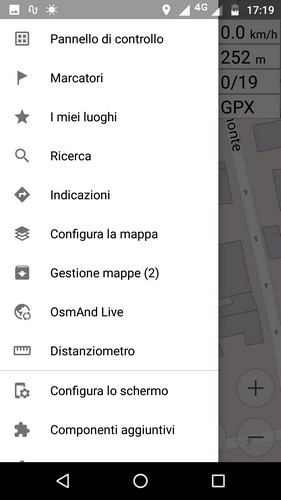
e poi sul pulsante "Mostra tutto"
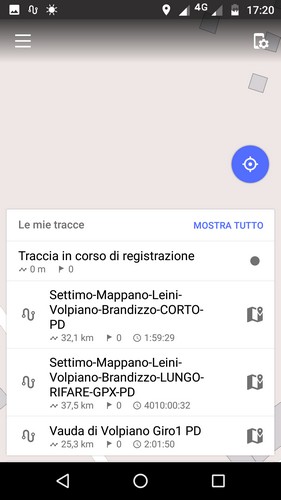
ed andate a selezionare la cartella dei file gpx di vostro interesse
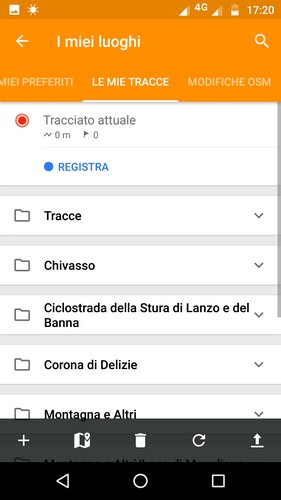
poi selezionare il file gpx di vostro interesse
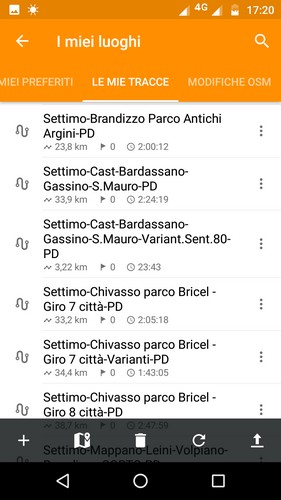
Ecco la finestra di preview della traccia gpx
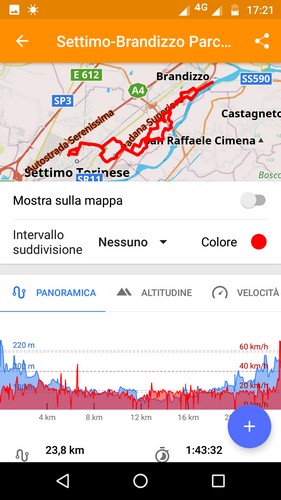
cliccare su "Mostra sulla mappa"
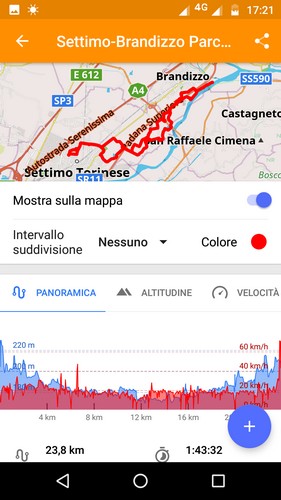
e quindi sulla freccia <- "indietro"
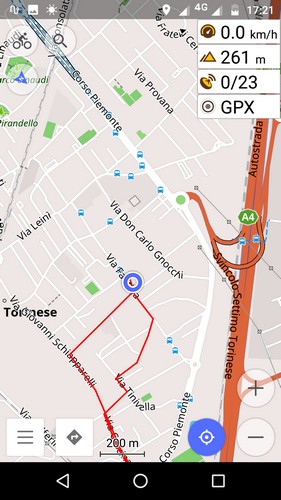
Ecco che la traccia gpx è "caricata"
Se ora cliccate sulla freccia in basso a sinistra vi chiederà di iniziare la navigazione
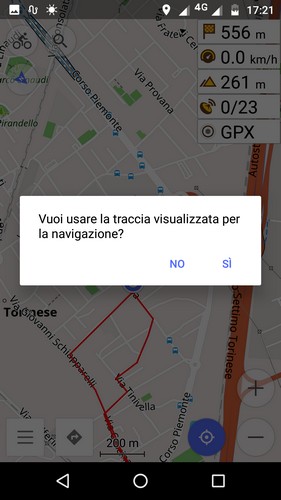
rispondete "si"
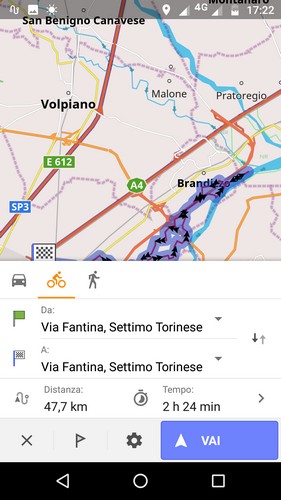
e poi "vai"
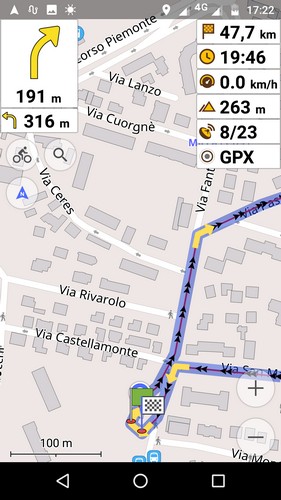
Ecco fatto ! A questo punto è iniziata la navigazione e potete seguire la traccia.
Potete caricare anche più di un file gpx alla volta, utilizzando colori diversi per le tracce. Io ad esempio utilizzo questa tecnica quando voglio caricare un file gpx principale è uno che contiene le varianti al percorso.
Il file gpx principale sarà magari di colore rosso mentre invece quello delle varianti di colore blu.
Video Guida